


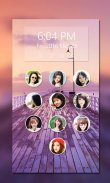
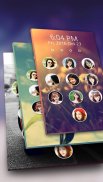










ဓာတ်ပုံ သော့ခတ် မျက်နှာပြင်

ဓာတ်ပုံ သော့ခတ် မျက်နှာပြင် ၏ ရွင္းလင္းခ်က္
ဓာတ်ပုံကိုခလုတ်မျက်နှာပြင်သော့
အကောင်းဆုံးမျက်နှာပြင်သော့
သော့ခတ်ထားသောမျက်နှာပြင်ဓာတ်ပုံကို
သော့ခတ်ထားသောမျက်နှာပြင် keypad
သော့ခတ်ထားသောမျက်နှာပြင်ပတ်စ်ကုတ်
ဓာတ်ပုံကိုခလုတ်မျက်နှာပြင်သော့သော့ခတ်မျက်နှာပြင်အတှကျအသုံးပွုနှင့်မျက်နှာပြင်ဓာတ်ပုံကို add သော application ဖြစ်ပါတယ်။
ခလုတ်ကိုများအတွက် image ကိုဖန်တီးပါ,ခလုတ်သော့ခတ်မျက်နှာပြင်နှင့်ဖြတ်လမ်းများကမျက်နှာပြင်ကို turn off: ဒီဓာတ်ပုံသော့ခတ်မျက်နှာပြင်ဓာတ်ပုံကိုအင်္ဂါရပ်တွေရှိ
- ဤ app ကိုအသုံးပြုရလွယ်ကူပြီးအလွန်လှပသောဖြစ်ပါတယ်။
- သော့ခတ်လုံခြုံရေးအတွက်ပံ့ပိုးမှု set ကို pin ကိုစကားဝှက်ကို။
- သော့ဖွင့်ဖို့ pin ကိုရိုက်ထည့်ပါ။
- သင့်ဖုန်းကို lock မှပတ်စ်ကုတ် Create
- ရွေးချယ်ဖို့လှပသောနောက်ခံပုံများ၏တစ်ဦးကအများကြီး
- ဓာတ်ပုံ keypad Lock ကိုမျက်နှာပြင်ကိုလည်းသင်၏အပြခန်းထံမှနောက်ခံပုံသုံးစွဲဖို့ခွင့်ပြု
- သင်သော့ခတ်မြင်ကွင်းခလုတ်ကိုများအတွက်ဆွေမျိုးသားချင်းများ၏ဓါတ်ပုံများကို add နိုင်ပါတယ်
- သီးနှံသို့မဟုတ် Re-size ကိုသင်ထည့်သွင်းခဲ့ကြဖို့ရှေးခယျြဓာတ်ပုံ။
- သင့်သော့ခတ်မျက်နှာပြင်စိတ်ကြိုက်
မျက်နှာပြင်သော့ခတ်ပတ်စ်ကုတ် Create
- ရွေးချယ်ဖို့လှပသောနောက်ခံပုံများ၏တစ်ဦးကအများကြီး
- အိမ်မှာ key ကိုမှားယှငျးမ
- ပုံ "ဓာတ်ပုံကိုခလုတ်မျက်နှာပြင်သော့" ကိုအသုံးပြုရန်:
1. (လိုင်း 1) "သော့ခတ်မျက်နှာပြင်ကို enable" ကိုရွေးချယ်ပါ
2. ဖြည့် password နဲ့ password ကိုအတည်ပြု
(သော့ခတ်မျက်နှာပြင်၌) ခလုတ်ကိုများအတွက်ဓာတ်ပုံကို Create
- သင့်သော့ခတ်မျက်နှာပြင်စိတ်ကြိုက်
1. "ပြောင်းလဲမှုဓာတ်ပုံကို" (လိုင်း 4) ကို select
2. ပြောင်းလဲမှု button ကို select လုပ်ပါ
3. image ကို select လုပ်ပါ။
4. သီးနှံ, image ကိုလှည့်နဲ့ save လုပ်ပါ။
ဖြတ်လမ်းအားဖြင့် screen ကိုပိတ်ထားပါ
- မျက်နှာပြင်ကိုချွတ်ခြင်းနှင့်သော့ခတ်ဘို့ဖြတ်လမ်းသို့မဟုတ်အိုင်ကွန် Create
- အလွန်အသုံးဝင်သောသည့်အခါပါဝါခလုတ်, deranged နှိပ်ဖို့ခဲယဉ်းသို့မဟုတ်သင်ပါဝါခလုတ်ကာကွယ်ပေးချင်တယ်ဆိုရင်
- ဘယ်လိုသုံးစွဲဖို့ "screen ကိုပယ်ခြင်းနှင့်သော့ခတ်ဖြတ်လမ်းများက":
1. "မျက်နှာပြင်ကို turn off" ကိုရွေးချယ်ပါ (လိုင်း 2)
2. လျှောက်လွှာပင်မမျက်နှာပြင်မှဖြတ်လမ်း "screen ကိုချွတ်" ကိုဖန်တီးပါလိမ့်မယ်
(သင်ပယ်မျက်နှာပြင်လိုတဲ့အခါထိပုတ်ပါဖြတ်လမ်း) ချွတ်ကိုစစ်ဆေးခြင်းနှင့်သော့ခတ်ဖို့ 3. အသုံးပြုမှုဖြတ်လမ်း




























